摘要:
食用须知:在安装maven之前,想必我们的电脑已经提前安装好了java jdk环境,若是没有安装可以先行去安装jdk,可以网上看安装jdk的教程,也可以参考我的博客(Windows安装jdk8详细教程+下载地址_爱敲代码的boy的博客-CSDN博客)
注意:在安装maven的时候,需要和jdk的版本兼容,所以在安装maven的时候我们可以去maven的官网(Maven – Download Apache Maven)查看maven和jdk的兼容关系
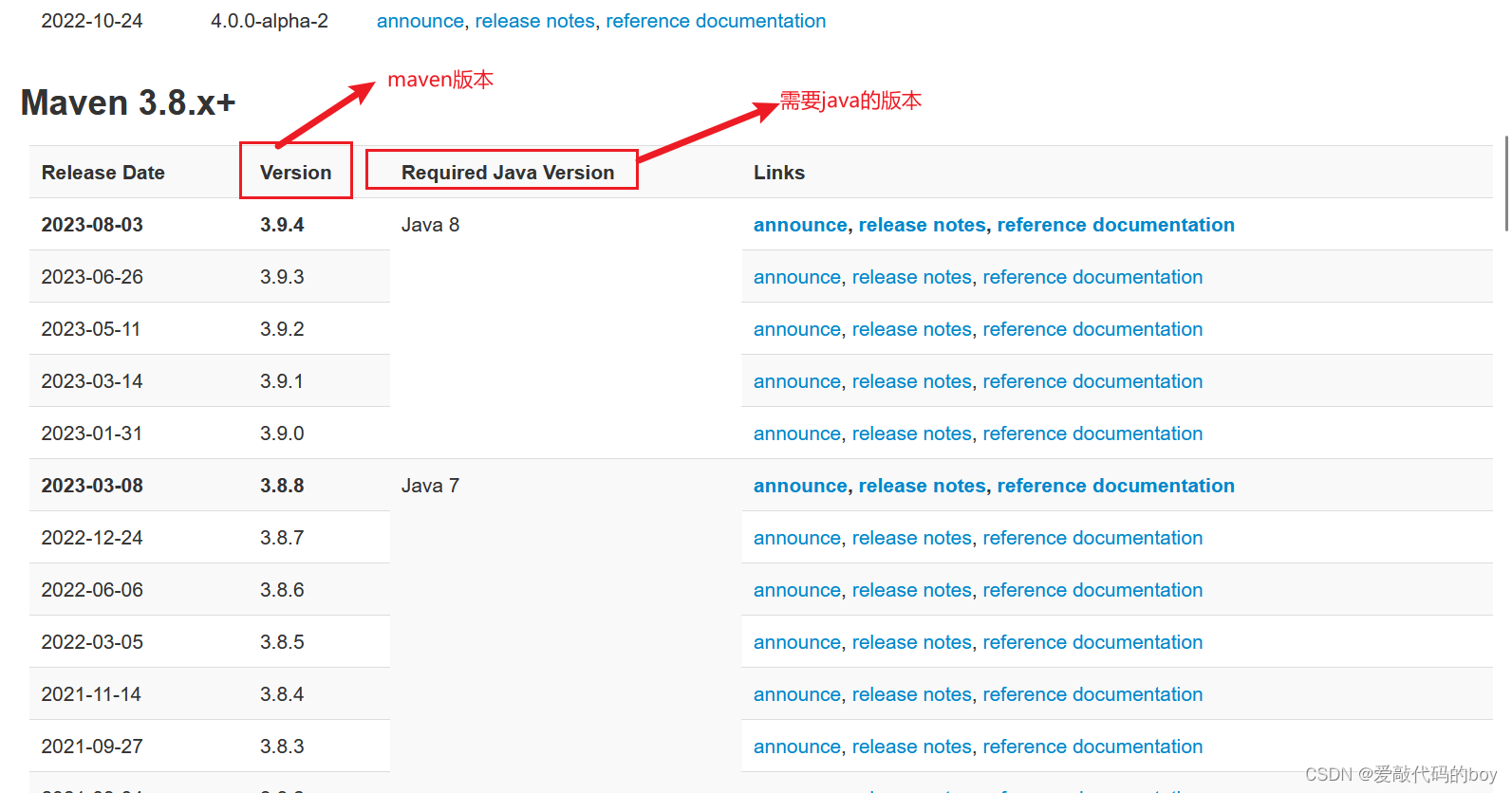
一、下载maven
1.官网下载maven
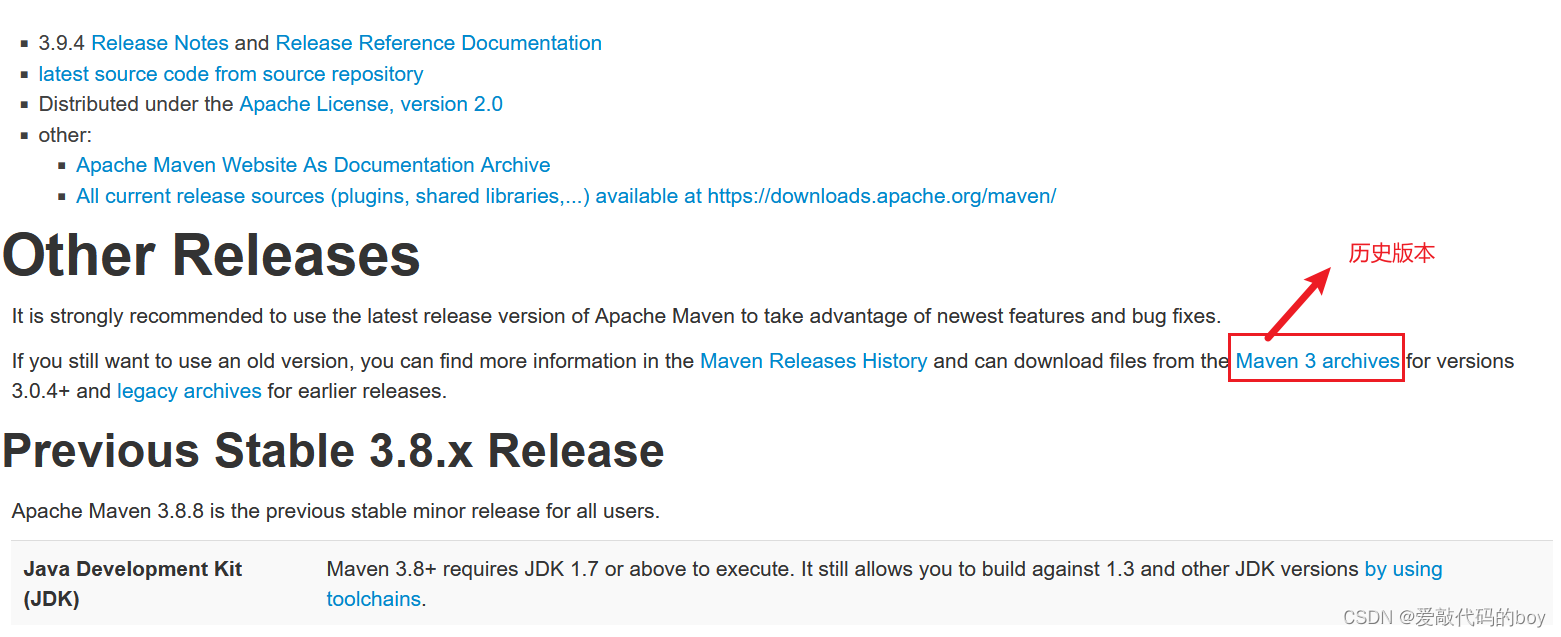
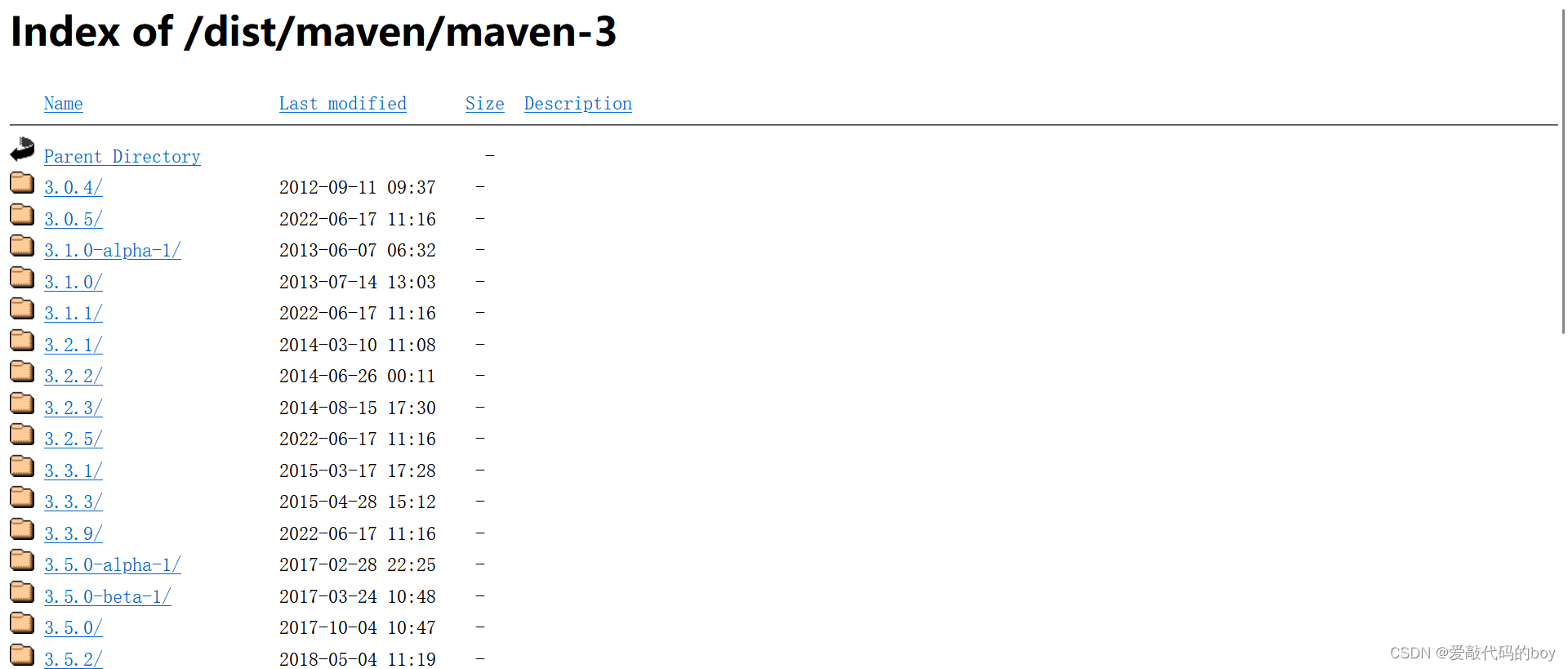
作者选择的是3.8.3,这里肯定是选择binaries,已经编译的

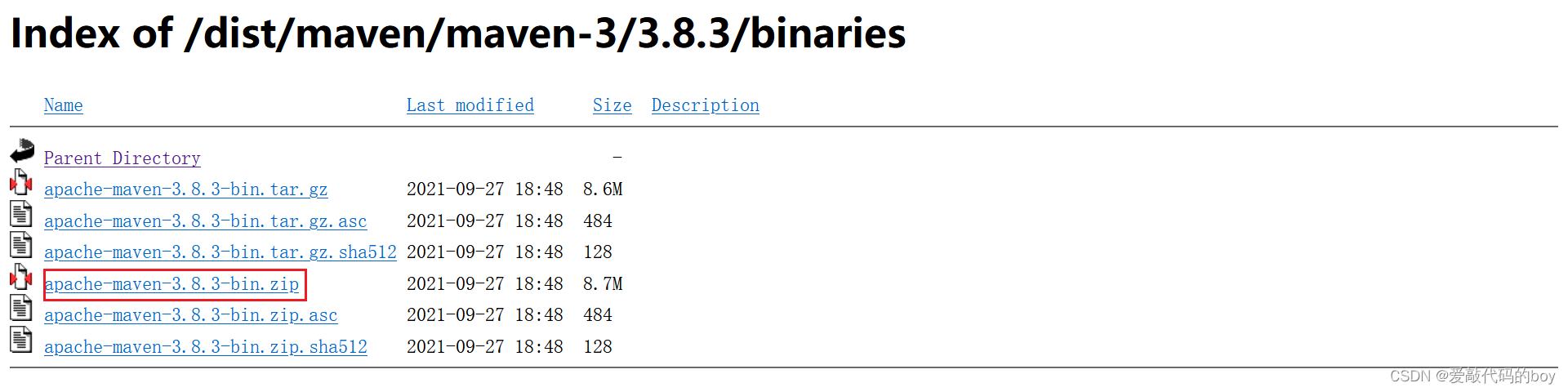
2.阿里网盘下载
地址:阿里云盘分享
提取码:6y3y
友情提示:这个文件夹里面的配置文件已经修改过了,只需要你们根据你们配置改一下即可用。
永久有效喔,这个分享的是已经解压过的文件。解压即用
二、配置环境变量
1.新建环境变量
右键此电脑-->属性-->高级系统设置-->环境变量-->新建系统环境变量
变量名:MAVEN_HOME
变量值:解压后的maven的路径
根据自己定义设置
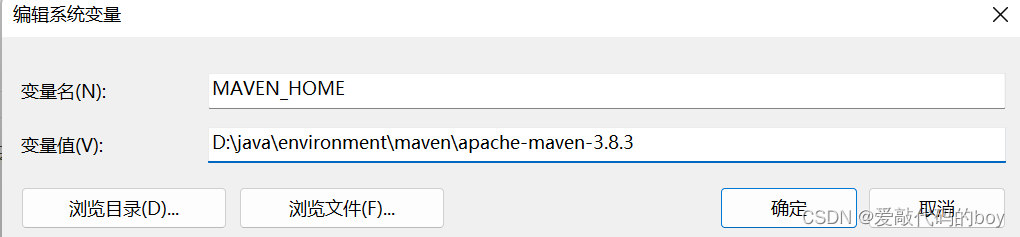
2.编辑系统环境变量的Path

新增如下环境变量:%MAVEN_HOME%\bin
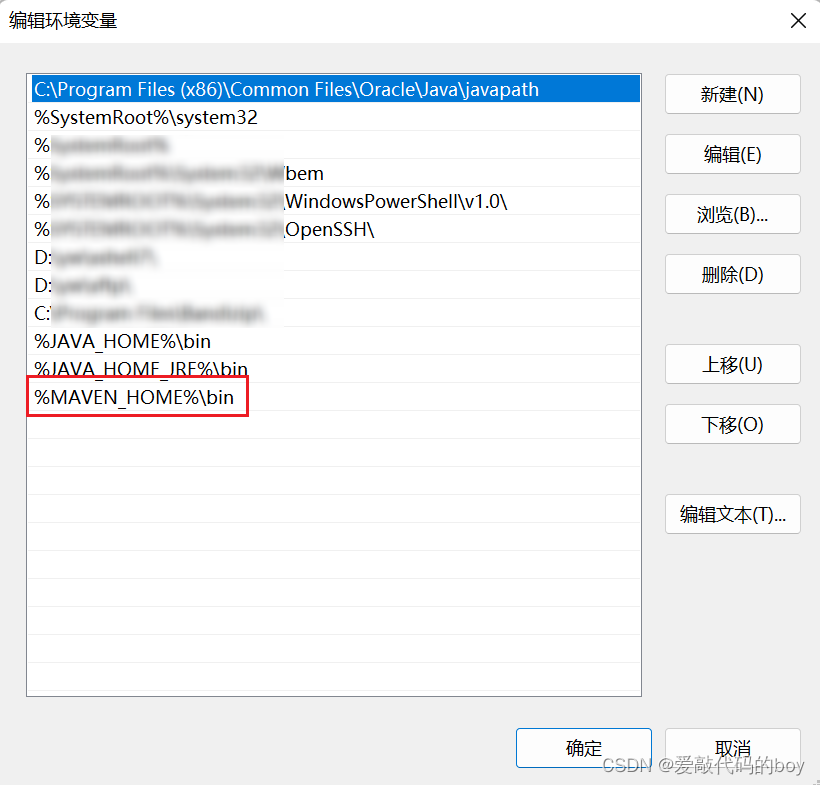
依次点击确定,关闭窗口,不然你的配置不会生效。
3.验证maven环境是否配置成功
打开命令提示窗口(快捷键:Windows+R)输入cmd
输入命令:mvn -version 安装成功就可以看到maven的版本信息

三、配置maven仓库
1.在maven同级新建一个本地仓库

2. 在maven解压目录找到conf下的settings.xml文件
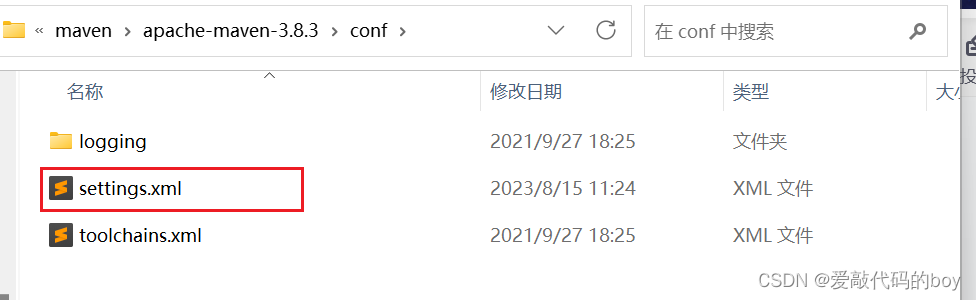
3.打开settings.xml文件配置自己的仓库地址<localRepository>

4.配置镜像(阿里镜像)<mirrors>
目的:如果不配置就是从国外下载依赖速度相对较慢,国内下载依赖会快很多
<!-- 阿里云仓库 -->
<mirror>
<id>aliyunmaven</id>
<mirrorOf>*</mirrorOf>
<name>阿里云公共仓库</name>
<url>https://maven.aliyun.com/repository/public</url>
</mirror>如下位置添加:
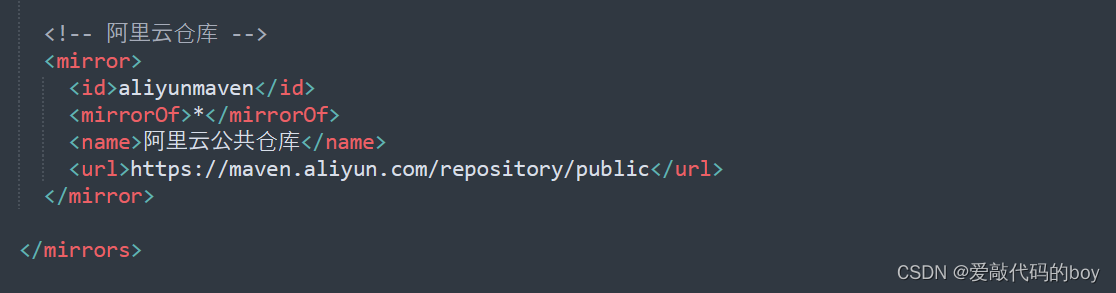
5.配置jdk
在settings.xml配置文件中找到<profiles>节点
<!-- java jdk1.8版本 -->
<profile>
<id>jdk-1.8</id>
<activation>
<activeByDefault>true</activeByDefault>
<jdk>1.8</jdk>
</activation>
<properties>
<maven.compiler.source>1.8</maven.compiler.source>
<maven.compiler.target>1.8</maven.compiler.target>
<maven.compiler.compilerVersion>1.8</maven.compiler.compilerVersion>
</properties>
</profile>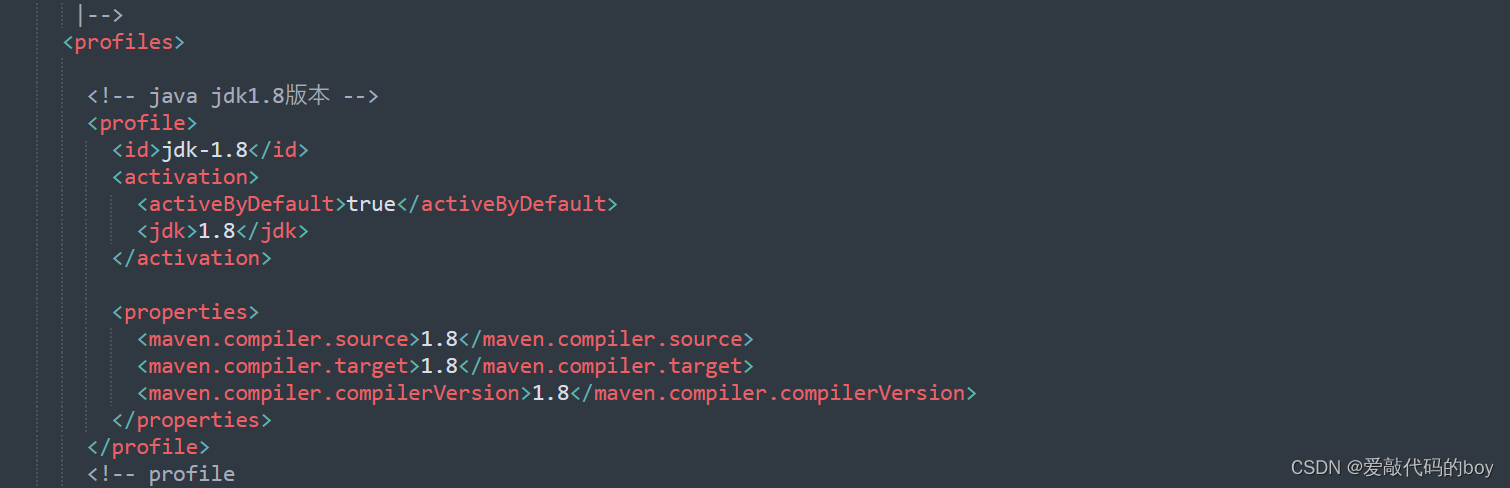
到此,配置完成。win+R运行cmd,输入命令:mvn help:system测试,配置成功则本地仓库如下图显示。
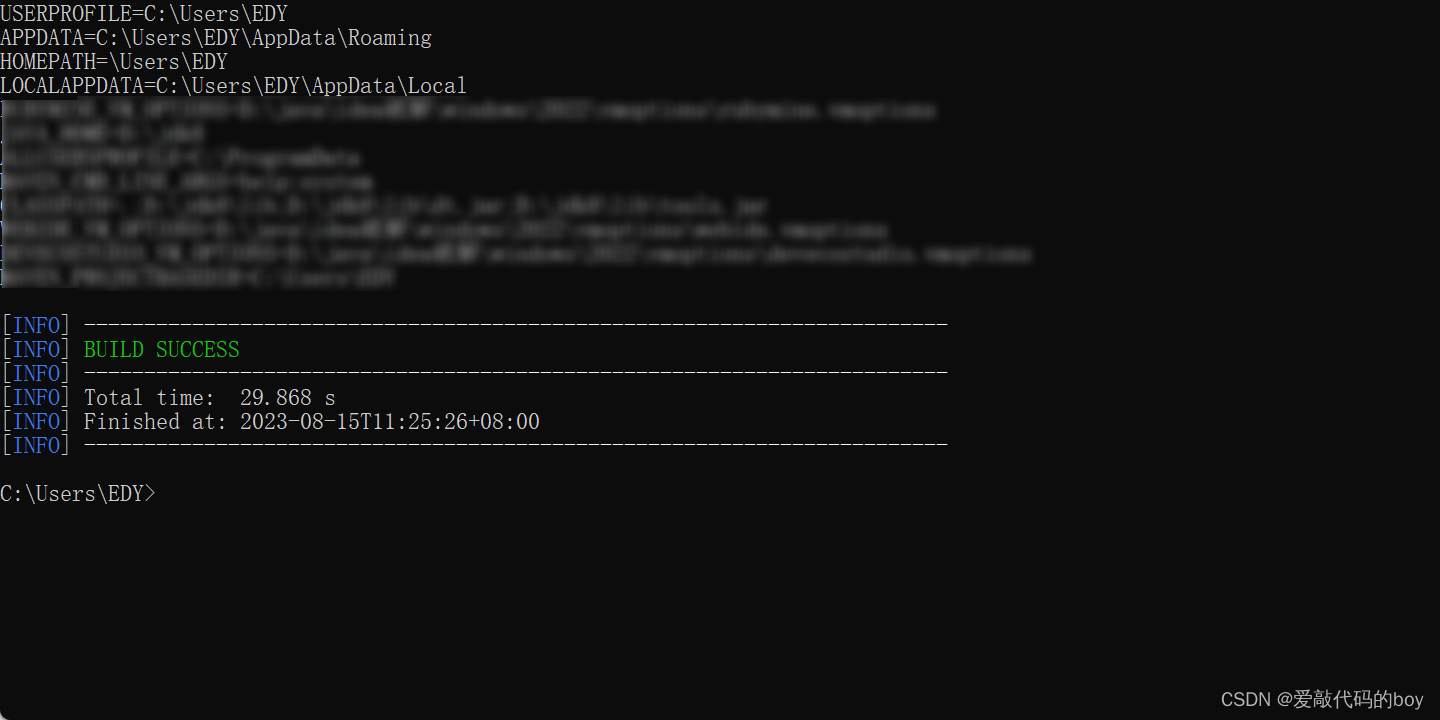
四、在idea中全局配置maven
这个目的是避免每次新建maven项目的时候都需要去手动修改maven路径,在idea2023版本设置
按照如下所示:配置即可。
如果安装如下设置一次之后还是不行,那就多设置几次就好。

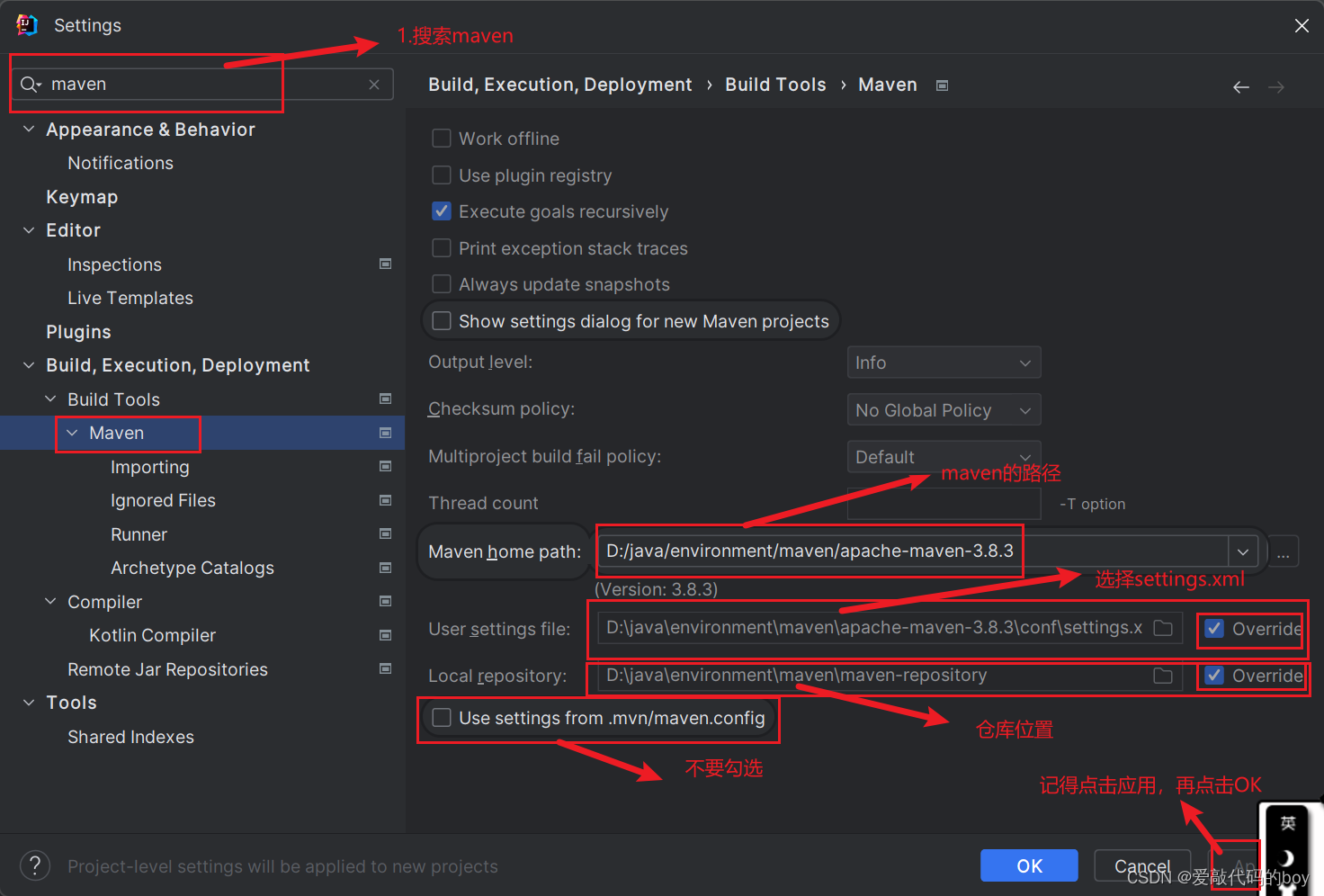
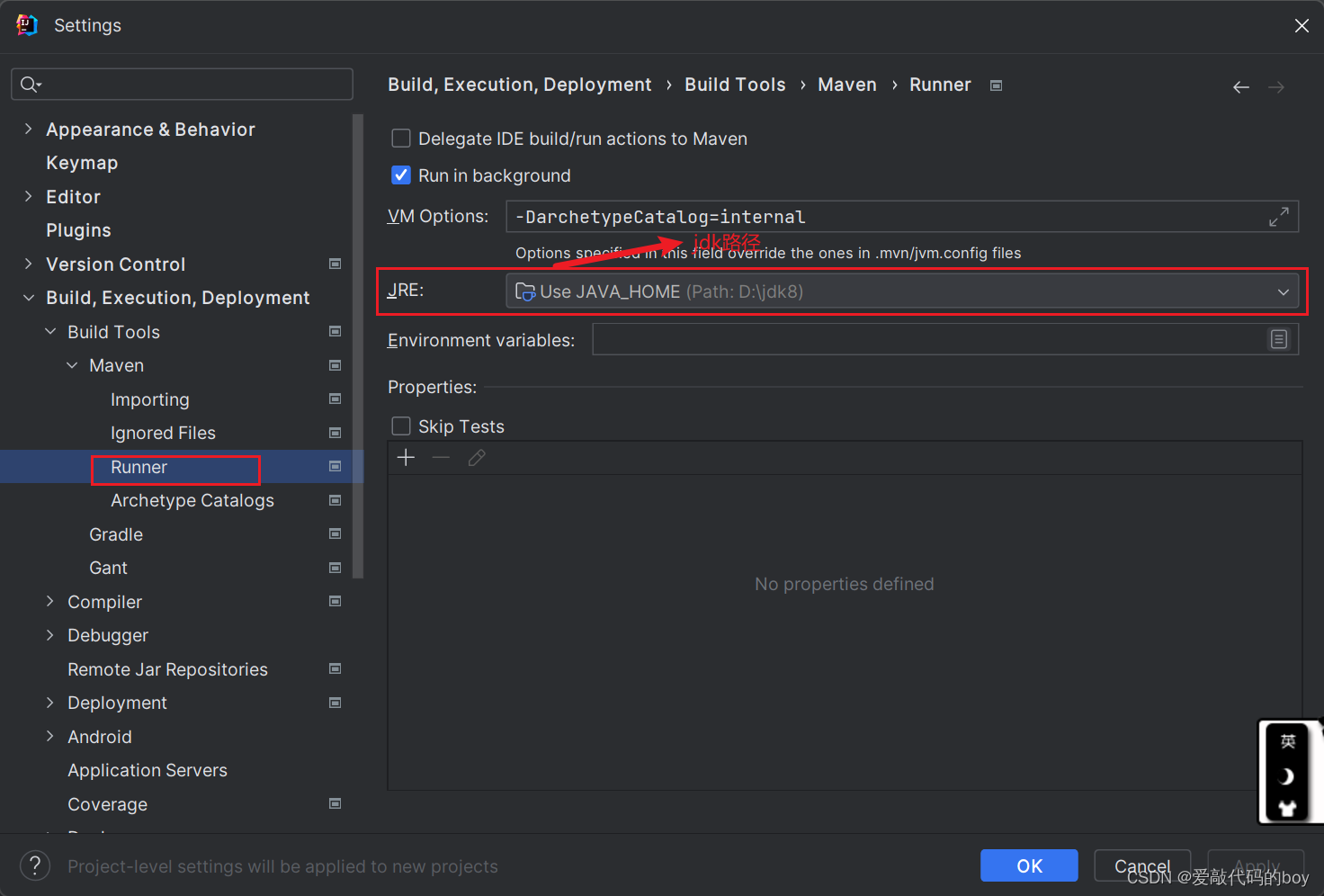
到此,在idea中配置maven结束。





















 1万+
1万+











 被折叠的 条评论
为什么被折叠?
被折叠的 条评论
为什么被折叠?








